
במאמר הבא אנו נסתכל על Lowriter. נראה איך נוכל להמיר קבצי docx, odf, odt מרובים ל- PDF באמצעות LibreOffice CLI זה בצוות אובונטו שלנו.
במערכות Windows ו- MacOS, משתמשים מכירים לעתים קרובות מאוד את מוצרי Acrobat. אלה נמצאים בשימוש נרחב ליצירה, צפייה ועריכה של קבצי PDF. אך ב- Gnu / Linux המשתמשים יוכלו להשתמש במוצרי LibreOffice לטפל בקבצי PDF בקלות רבה באובונטו.
המרת מספר רב קבצי פורמט Microsoft Word * .docx, * .doc או * .odf, * .odt ל- PDF יחד עם זאת, זה יכול להיות מסובך. במיוחד אם מדובר במאות קבצים ואנחנו צריכים להמיר אותם אצווה. בזכות Lowriter נוכל להמיר קובץ אחד או מאות ל- PDF באמצעות חבילת משרד חינם LibreOffice.

אם אתה קבוע בטרמינל, ייתכן שלא תרצה לעזוב את הנוחות של שורת הפקודה כדי לבצע את כל הפעילויות הטכניות היומיות שלך. תמיד נוכל למצוא דרך לעשות כמעט את כל הדברים שלנו מתוך הטרמינל. מסיבה זו, ההמרה ל- .pdf לא צריכה להיות שונה. השימוש בטרמינל הופך משימות מסוימות ליעילות ואף מהירות יותר. כלי שורת הפקודה אינם משתמשים במשאבים רבים מדי ולכן הם מהווים אלטרנטיבה מצוינת ליישומים הגרפיים המשמשים את הרוב המכריע, במיוחד אם המחשב שלך עובד בזכות חומרה ישנה.
במאמר זה נראה כיצד אנו יכולים השתמש בשורת הפקודה של אובונטו, כדי להמיר קבצי .doc ו- .docx באצווה לגרסאות ה- pdf שלהם. את כל הפקודות שיוצגו בהמשך, אשתמש בהן באובונטו 18.04 LTS.
שימוש ב- LibreOffice CLI 'Lowriter' להמרת PDF
כיום, LibreOffice Writer הוא חלק מחבילת LibreOffice והוא זמין כברירת מחדל ברוב הפצות GNU / Linux.. אם למערכת שלך חסרה חבילה זו מכל סיבה שהיא, תוכל להתקין אותה בקלות מאופציית תוכנת אובונטו. אתה רק צריך לפתוח אותו ולהסתכל בו "סופר"
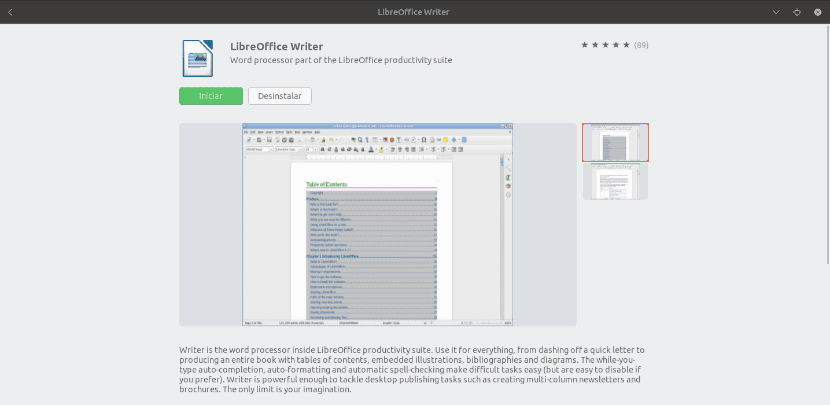
זה כל מה שנצטרך להיות מסוגלים להשתמש ב- CLI וכדי להיות מסוגל להמיר את המסמכים שלנו לקובצי PDF.
כיצד להשתמש ב- Lowriter
עכשיו כדי להתחיל, אנו הולכים לפתוח מסוף (Ctrl + Alt + T) במכונת אובונטו שלנו. בתוכנו אנו יכולים בדוק שכבר התקנו את Lowriter במערכת שלנו:

lowriter --version
אם הפקודה הקודמת מראה לנו משהו שווה או דומה למה שאנחנו יכולים לראות בצילום המסך, נוכל להמיר את המסמכים שלנו ל- .pdf.
המרת קובץ יחיד לפורמט PDF
כדי לבצע את ההמרה, יהיה לנו רק עקוב אחר התחביר שלמטה והשתמש בפקודה כדי להמיר קובץ .doc יחיד, הממוקם בספריית העבודה הנוכחית שלנו:

lowriter --convert-to pdf Ejemplo1.doc
אם מה שאתה רוצה זה להמיר קובץ .docx, פקודת השימוש היא כמעט זהה:

lowriter --convert-to pdf Ejemplo2.docx
כפי שניתן לראות מצילומי המסך שלעיל, כאשר רשמתי את תוכן התיקיה הנוכחית שלי באמצעות הפקודה ls, תוכלו לראות גם את קבצי ה- pdf החדשים שנוצרו.
המרת קבצי אצווה ל- pdf
אם אנו מעוניינים להמיר קבוצת קבצים ל- .pdf נצטרך להשתמש בתחביר הבא בלבד. זה יעזור לנו אצווה להמיר את כל קבצי ה- .doc או ה- docx ל- pdf נמצא בספרייה הנוכחית שלנו:

lowriter --convert-to pdf *.doc
Si הקבצים להמרה הם .docx, הפקודה לשימוש תהיה הבאה:

lowriter --convert-to pdf *.docx
כדי לקבל עזרה כיצד להשתמש ב- Lowriter, נוכל לכתוב בטרמינל:
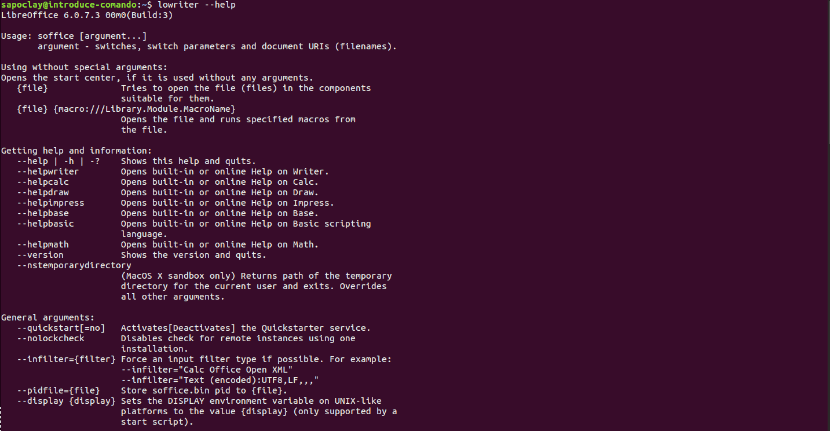
lowriter --help
מה שראינו זה עתה אינו אלא שימוש בסיסי במה שמשתמשים יכולים לעשות עם LibreOffice Writer CLI להמרת מסמכי .doc ו- docx ל- pdf. אין צורך בהתקנות נוספות או בהליכים ממושכים ונקבל בדיוק את קבצי ה- PDF הנחוצים לנו. למידע נוסף תוכלו לעיין בדף של תיעוד רשמי של LibreOffice.